Inhalt
- 1) In Parametern Berufsgenossenschaft wählen und speichern
- 2) In Parametern im Bereich: „Betriebsstätten“ die für den Betrieb passende BG wählen
1) In Parametern Berufsgenossenschaft wählen und speichern
Die Berufsgenossenschaft legen Sie in den Parametern im Bereich „Lohn“ an.
Navigieren Sie hierzu über folgende Punkte:
- Bereich PERSONAL
- Registerkarte: START
- Schaltfläche: PARAMETER
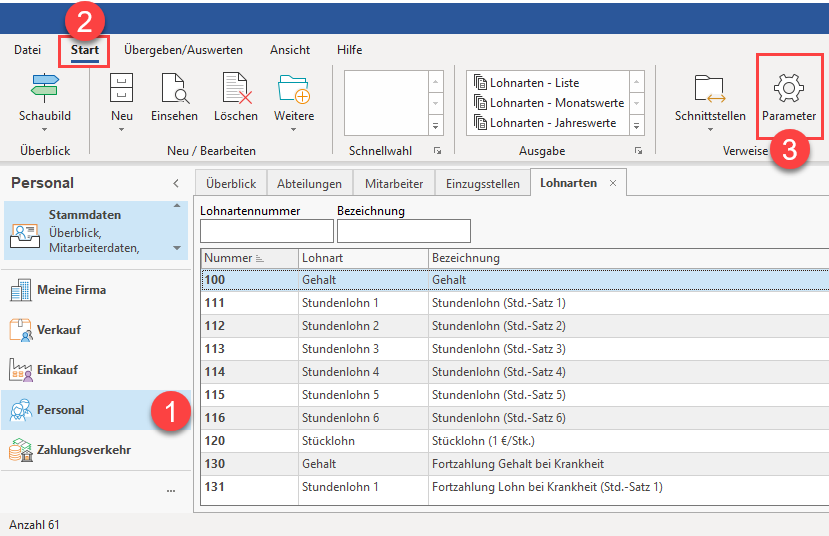
Wählen Sie in der linken Navigation unter dem Punkt „Abrechnung“ den Eintrag „Berufsgenossenschaften“. Über die Schaltfläche „Neu“ erfassen Sie eine Neuanlage.
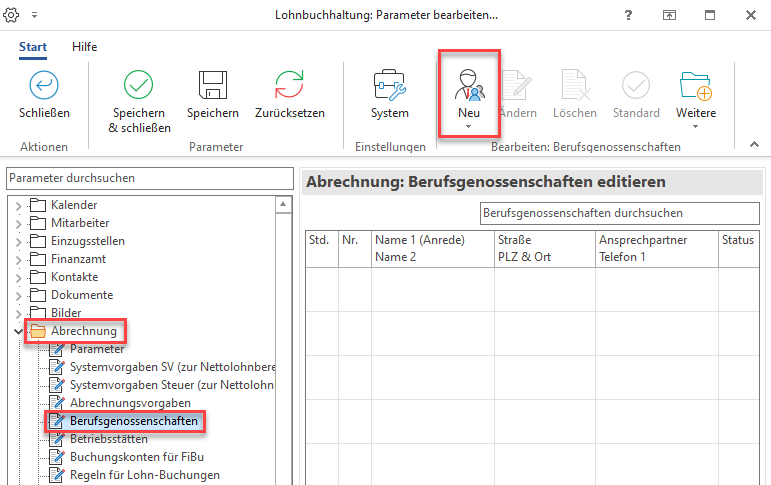
Im sich öffnenden Fenster drücken Sie das Lupensymbol (1). Es öffnet sich ein weiteres Fenster (2) mit einer Suchmaske (3). Geben Sie an dieser Stelle in Feld „Name 2“ den Namen Ihrer zuständigen Berufsgenossenschaft ein.
Daraufhin wird in der unteren Tabelle (4) der passende Eintrag gefunden. Markieren Sie diesen und bestätigen Sie die Auswahl mit „Übernehmen & schließen“ (5).
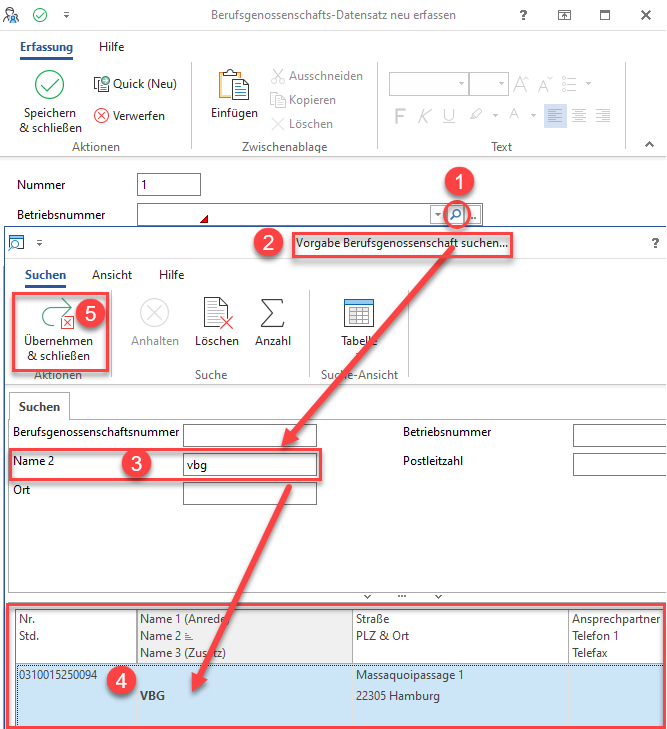
Durch das Übernehmen und Schließen werden die relevanten Angaben zur Berufsgenossenschaft (BG), wie Adresse, Gefahrtarife, weitere Angaben, etc. in den Berufsgenossenschafts-Datensatz übernommen.
Bestätigen Sie Ihre Angaben mit „Speichern & schließen“, um auch dieses Fenster zu verlassen und den Datensatz zu speichern.
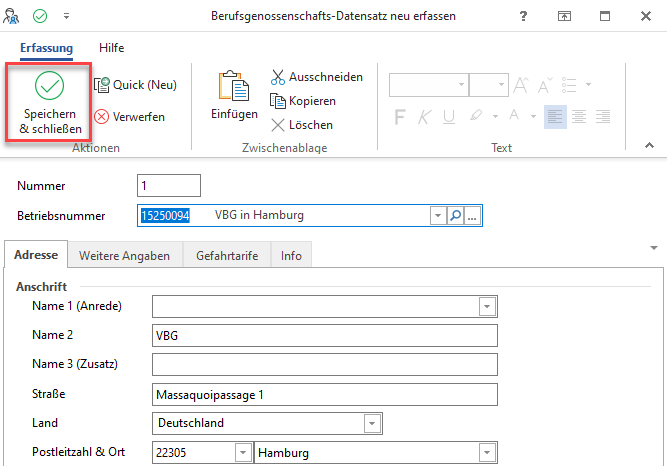
In den Parametern befindet sich nun unter „Abrechnung“ – „Berufsgenossenschaften“ der von Ihnen angelegte BG-Datensatz und kann genutzt werden.
Verlassen Sie bitte auch dieses Fenster mit „Speichern & schließen“.
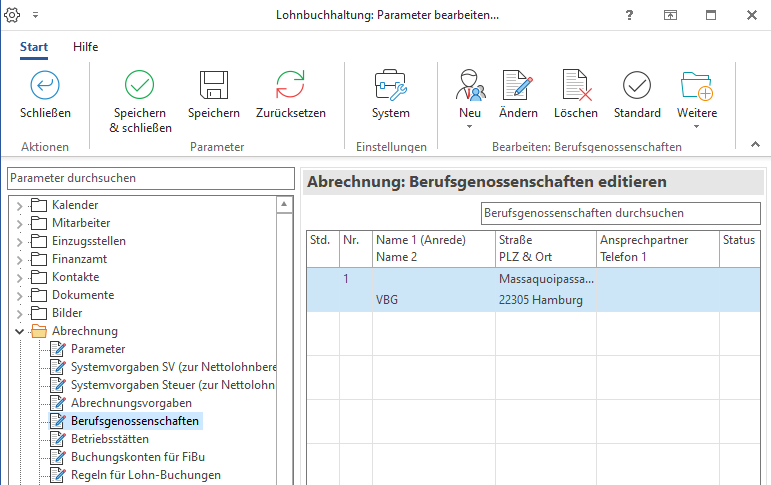
2) In Parametern im Bereich: „Betriebsstätten“ die für den Betrieb passende BG wählen
Wechseln Sie nun nochmals im Bereich Personal „Personal“ in die Parameter und wählen Sie in der linken Navigation unter „Abrechnung“ den Eintrag „Betriebsstätten“.
Öffnen Sie den Betrieb – in diesem Beispiel den Hauptbetrieb. Drücken Sie hierzu die Schaltfläche „Ändern“.
Alternativ können Sie auch über einen Doppelklick auf den Eintrag „Hauptbetrieb“ den Datensatz zum Ändern öffnen.
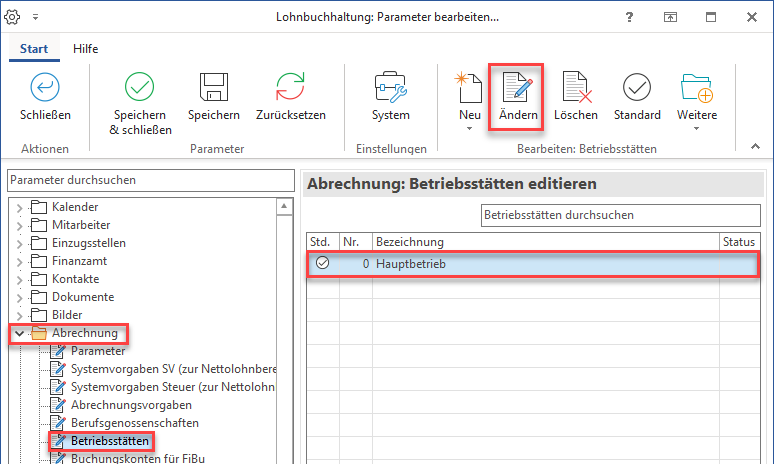
Im sich öffnenden Fenster vergeben Sie auf dem Register „Adresse“ im Bereich „Kommunikation“ die notwendigen Angaben:
- Ansprechpartner
- Geschlecht
- Angaben zur Telefonnummer
- E-Mail-Adresse, etc.
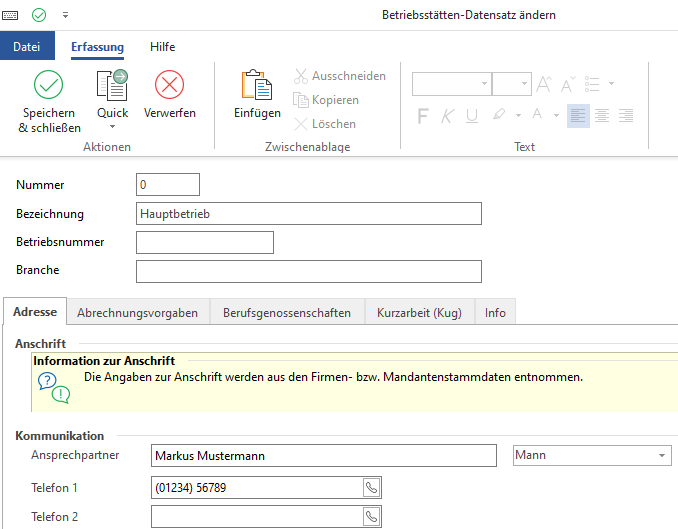
Wechseln Sie nun auf das Register „Berufsgenossenschaften“. Mit der Schaltfläche „Neu“ starten Sie den Assistenten zum Erstellen einer neuen Berufsgenossenschaft.
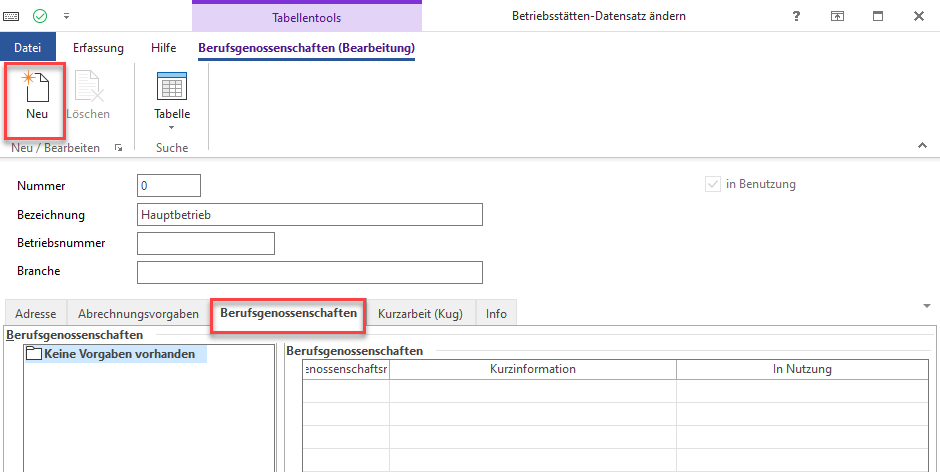
Im Assistenten wählen Sie zunächst den Abrechnungsbeginn der BG, danach wählen Sie über das Auswahlwerkzeug (Pfeil nach unten) die soeben angelegte Berufsgenossenschaft aus. Alternativ kann auch direkt die Zahl eingegeben werden.
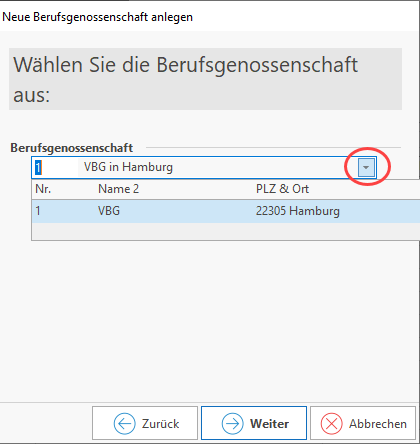
Nachdem Sie alle Punkte mit dem Assistenten abgearbeitet haben, öffnet sich das Fenster „BG-Vorgabe-Datensatz ändern“.
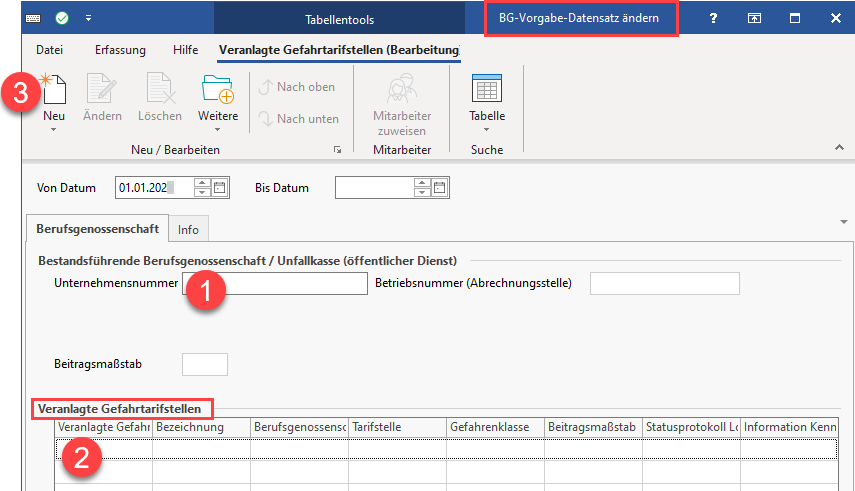
Gehen Sie in diesem Fenster folgendermaßen vor:
- Unternehmensnummer (seit 2023): Hinterlegen Sie diese im Eingabefeld
- Tabelle: Veranlagte Gefahrtarifstellen: Klicken Sie in die Tabelle
- Nach dem Klick in die Tabelle lässt sich über die Schaltfläche: NEU eine Gefahrtarifstelle erfassen
- Befüllen Sie die Fenster „Berufsgenossenschaft“ und „Tarifstelle“.
- Die Nummer wird automatisch vergeben.
- Die Bezeichnung füllt sich je nach Auswahl der Tarifstelle automatisch.
- Das Feld Gefahrenklasse bleibt leer.
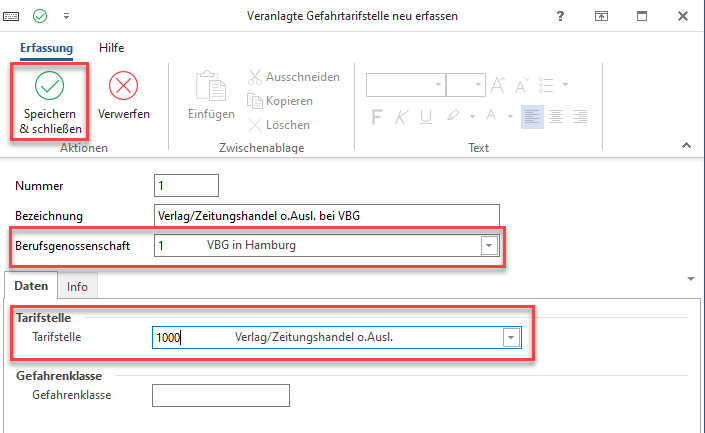
Die in diesem Fenster angegebene Nummer der hinterlegten Gefahrtarifstelle ist in der Abrechnungsvorgabe des Mitarbeiters (Register: BGS / FIBU) anzugeben.
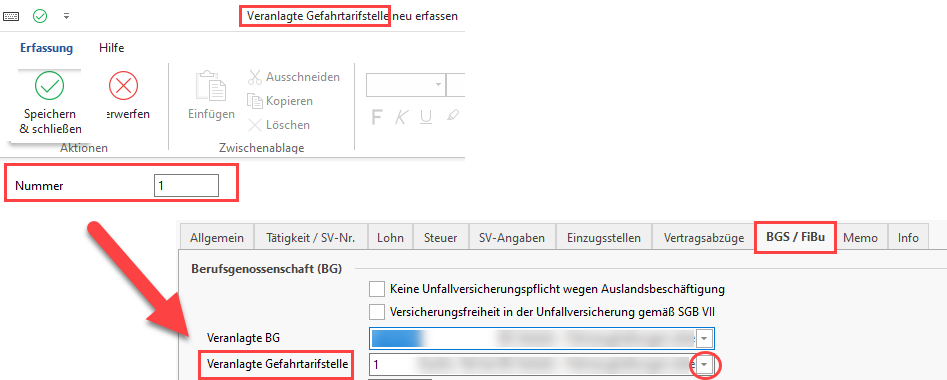
Weitere Infos:
- BGS / FiBu (Berufsgenossenschaft/Finanzbuchhaltung)
- Mitarbeiter den Gefahrtarifstellen zuweisen (mittels Assistent)
Speichern Sie Ihre Angaben mittels des grünen Häkchens in der Titelleiste. Bestätigen Sie das grüne Häkchen im Anschluss auch im Feld „Betriebsstätten-Datensatz“ ändern und in den Parametern. Die Einstellungen im Bereich Berufsgenossenschaften sind nun gespeichert und können in den Mitarbeiter-Datensätzen genutzt werden.
| Weitere Infos zur Erfassung der Betriebsstätten in der Hilfe: Betriebsstätte (Parameter) |
